ExcelのSUM数式
| 和非連続的な細胞 | オートSUM | 和すべてのn番目の行 | 合計最大数 | エラーとの合計範囲
セルの範囲、列全体または非連続的な細胞を合計するExcelのSUM関数を使用してください。素晴らしいSUM式を作成するには、他のExcel関数とSUM関数を組み合わせます。
和レンジ
時間のほとんどは、あなたは、セルの範囲を合計するExcelでSUM関数を使用します。

合計列全体
また、列全体を合計するExcelでSUM関数を使用することができます。
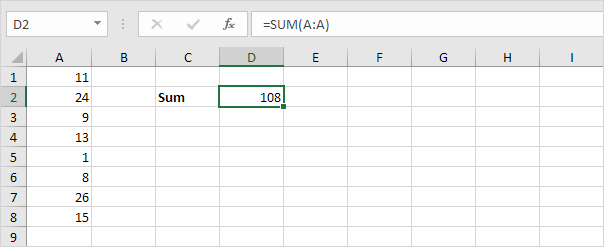

注:また、行全体を合計するExcelでSUM関数を使用することができます。
たとえば、= SUM(5:5)は5行目のすべての値を合計します。
和非連続細胞
また、非連続的な細胞を合計するExcelでSUM関数を使用することができます。
非連続的な手段ではない隣同士に。

注:= A3 + A5 + A8はまったく同じ結果が得られます! [オートSUM]オートSUM
使用オートSUMまたはAlt + =を迅速数字の列または行を合計します。
1.まず、数字の列(または数字の列の隣)の下のセルを選択し、あなたは合計します。
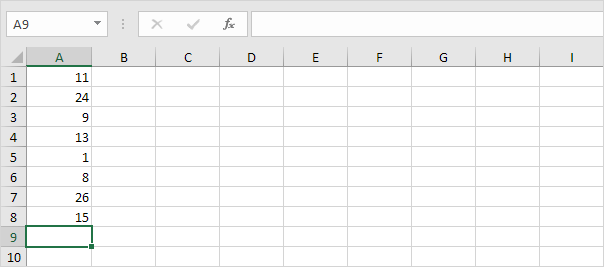
-
[ホーム]タブの[編集]グループで、オートSUM(またはプレスATL + =)をクリックします。
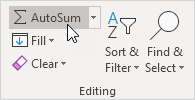
-
Enterキーを押します。
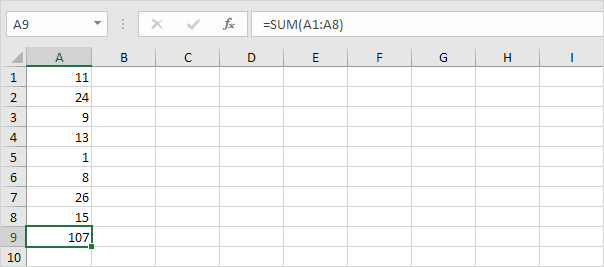
和すべてn行目
リンク するために使用するExcelでSUM、MODとROW関数以下SUM式すべてのn番目の行を合計します。すべての5行目、等を合計する5に、すべての4番目の行を合計する4に3を変更
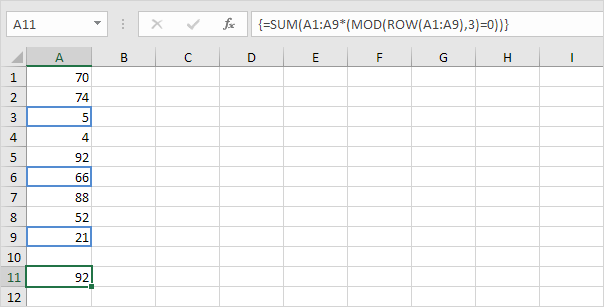
注:数式バーは、これは中括弧で囲んで、配列数式であることを示している\ {}。これらを自分で入力しないでください。 Ctrl + Shift + Enterキーを押して、配列数式、仕上げを入力します。
合計最大数
用途SUM以下SUM式およびExcelでLARGE関数 リンクへ最大数を合計。
変更\ {1,2,3,4}に\ {1,2,3,4,5}は5つの最大の数字を合計します。
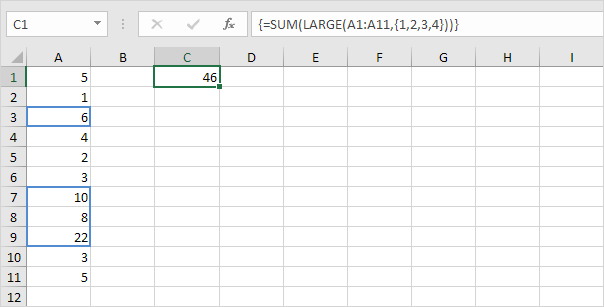
注:= LARGE(A1:A11,2)は、単に第二の最大数を返します。
エラーとの和レンジ
使用SUMとExcelでIFERROR関数リンク に以下SUM式エラーで範囲を合計。 /例-集計[集計関数] Excelでエラーが発生して範囲を合計する:あなたはまた、リンクを使用することができます。
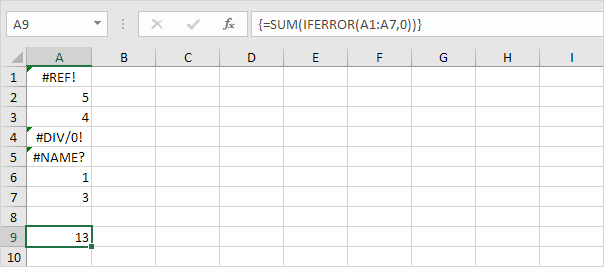
注:ExcelのSUM関数は、自動的にテキスト値を無視します。